cdr怎么建模镂空的立体球形? cdr制作镂空球体的技巧
cdr怎么建模镂空的立体球形? cdr制作镂空球体的技巧cdr怎么建模镂空的立体球形?cdr中想要设计一款三维立体的镂空球体,该怎么建模这个立体球呢?下面我们就来看看cdr制作镂空球体的技巧,详细请看下文介绍... 21-08-20
cdr经常绘制一些矢量图,想要设计立体球提,该怎么设计呢?下面我们就来看看详细的教程。
新建文档,用椭圆工具绘制个小的正圆,复制一个,再按ctrl+d重制多个
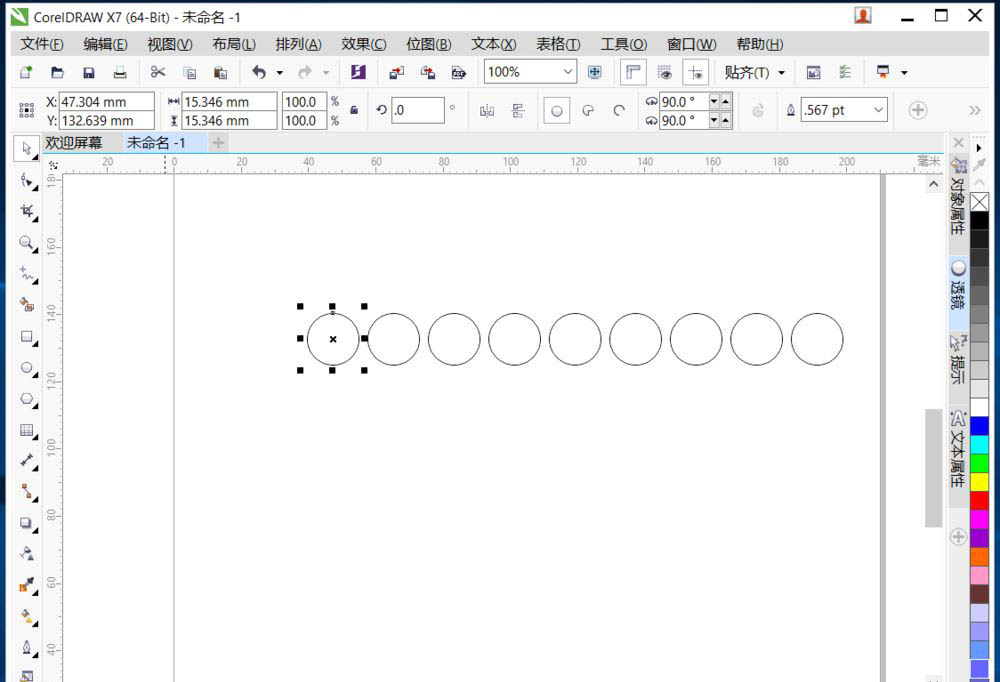
选中第一排所有圆向下复制,同上复制多个
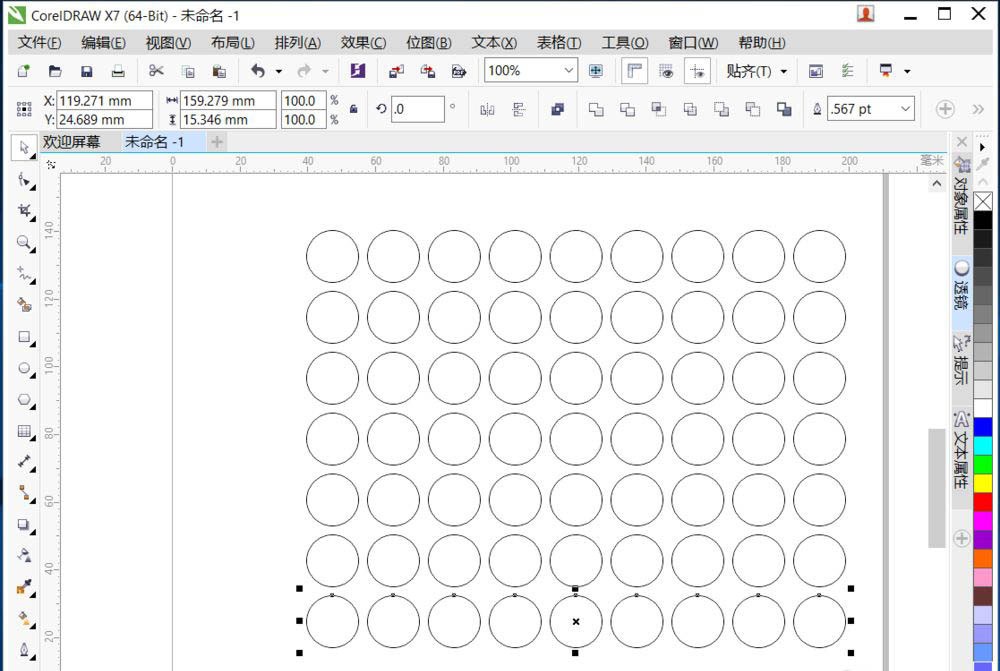
用矩形工具绘制一个合适大小的矩形,填充为蓝色。同时选中矩形和圆,执行修剪
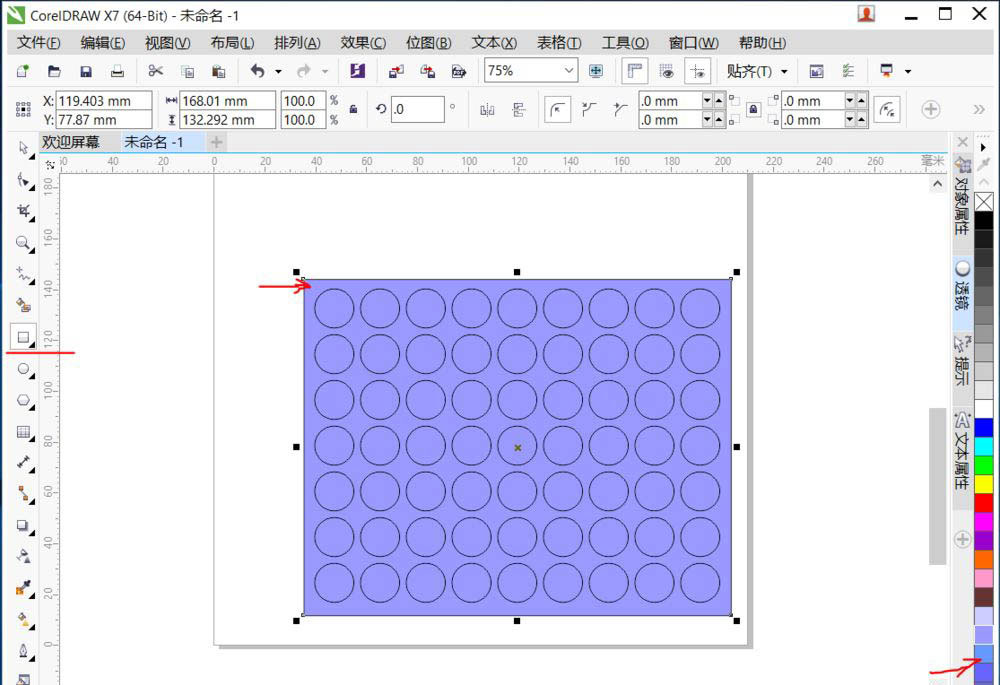
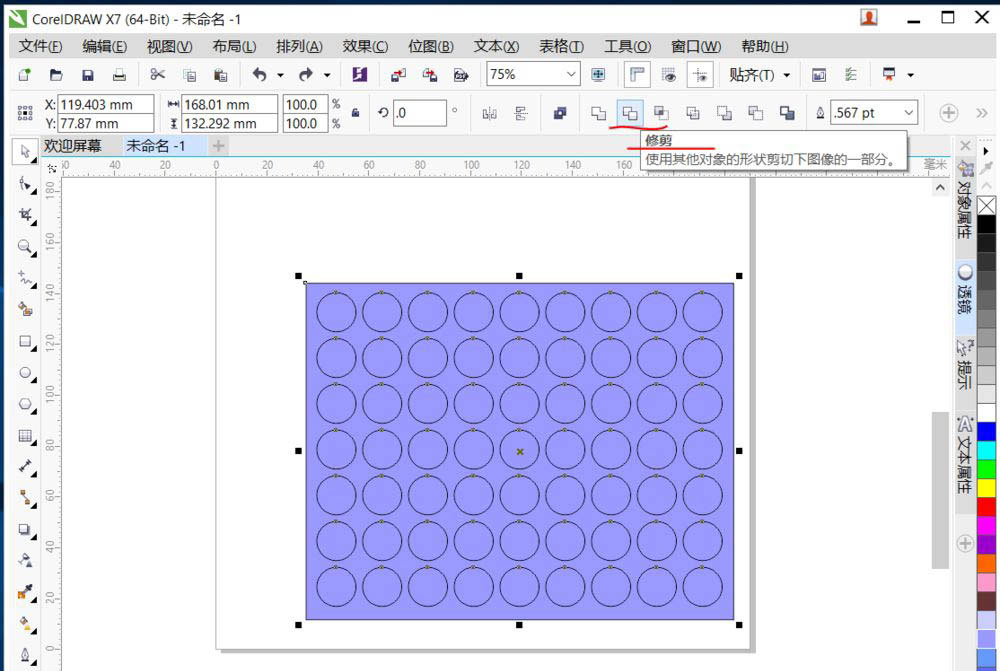
用椭圆工具在图形的合适位置绘制一个正圆,执行效果——透镜
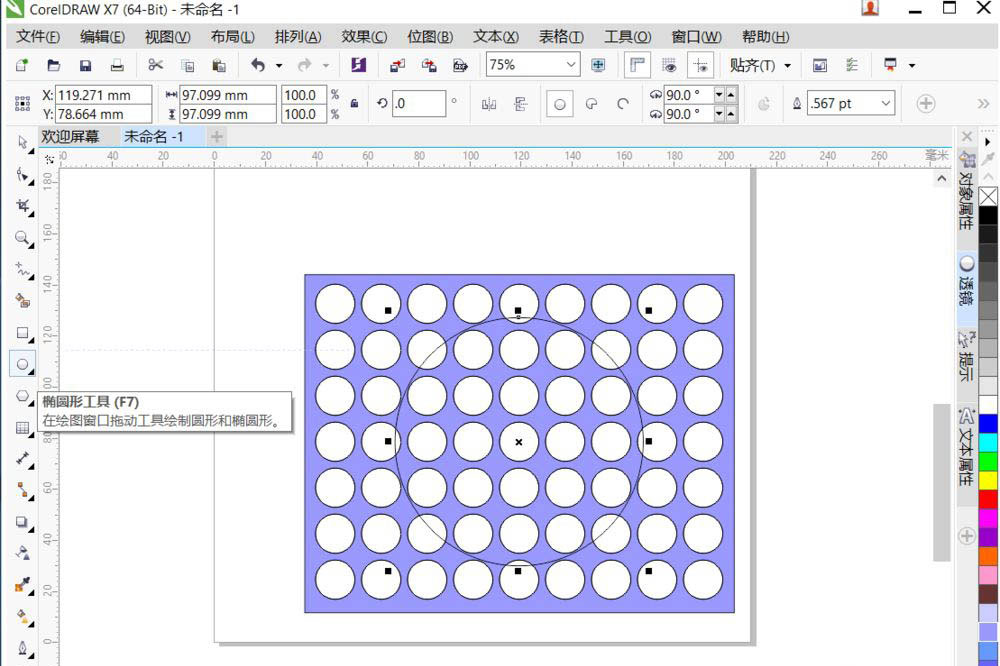
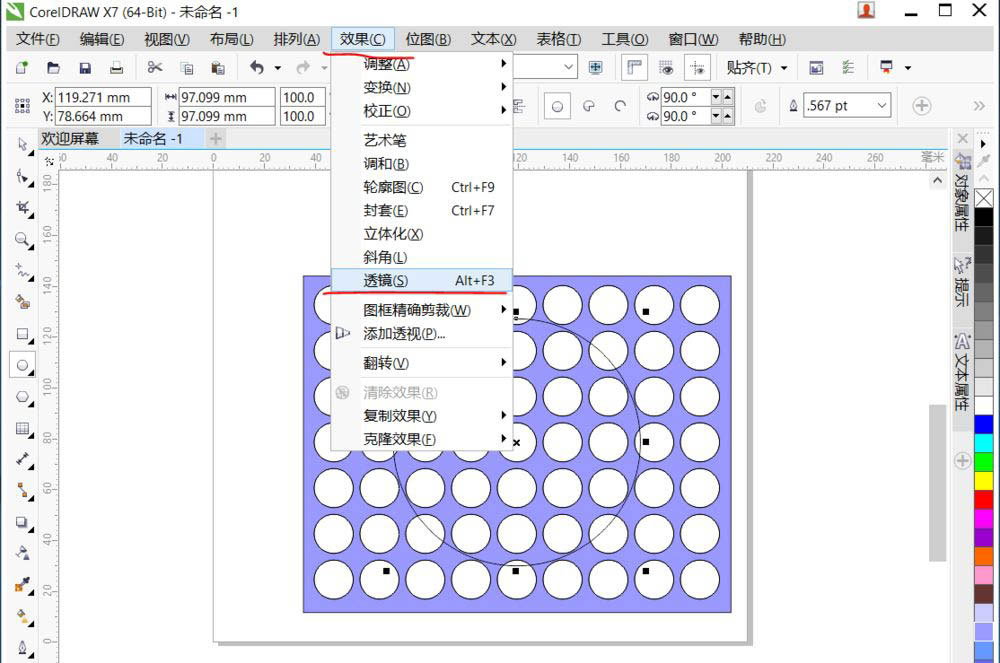
选择透镜效果为鱼眼,勾选冻结,然后应用
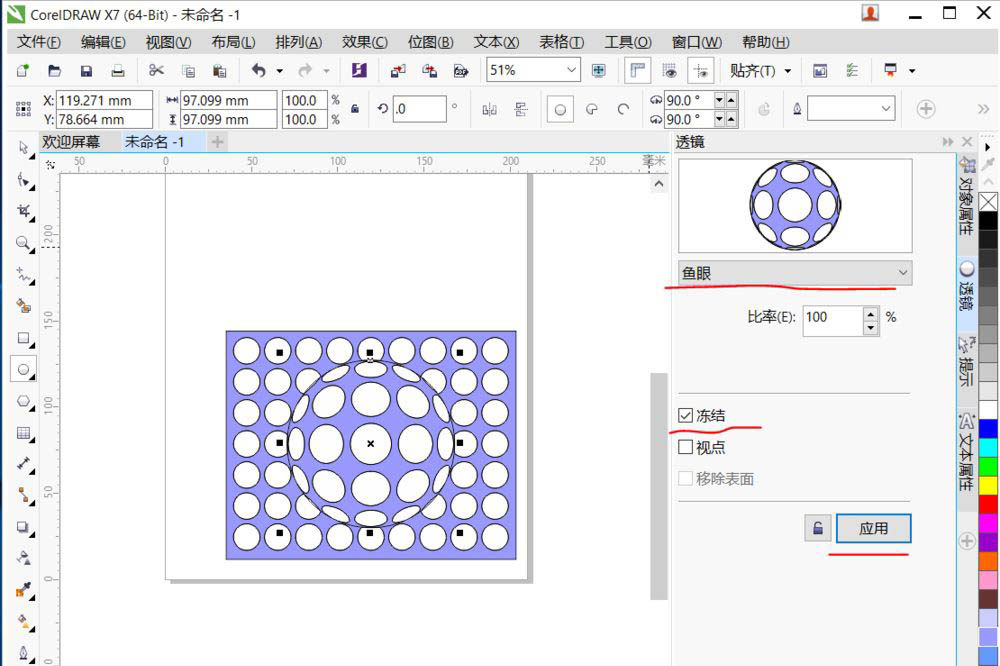
执行排列——组合——取消组合所有对象,右键点击颜色,去掉边框色以及白色底圆,圆圈
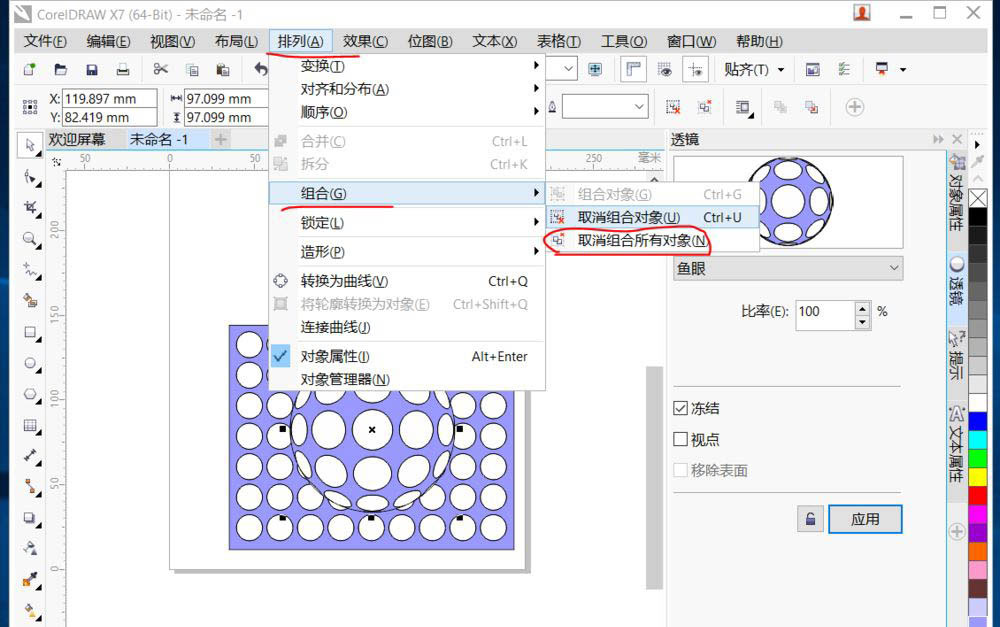
复制一个图形,填充色改为稍微深点的蓝色
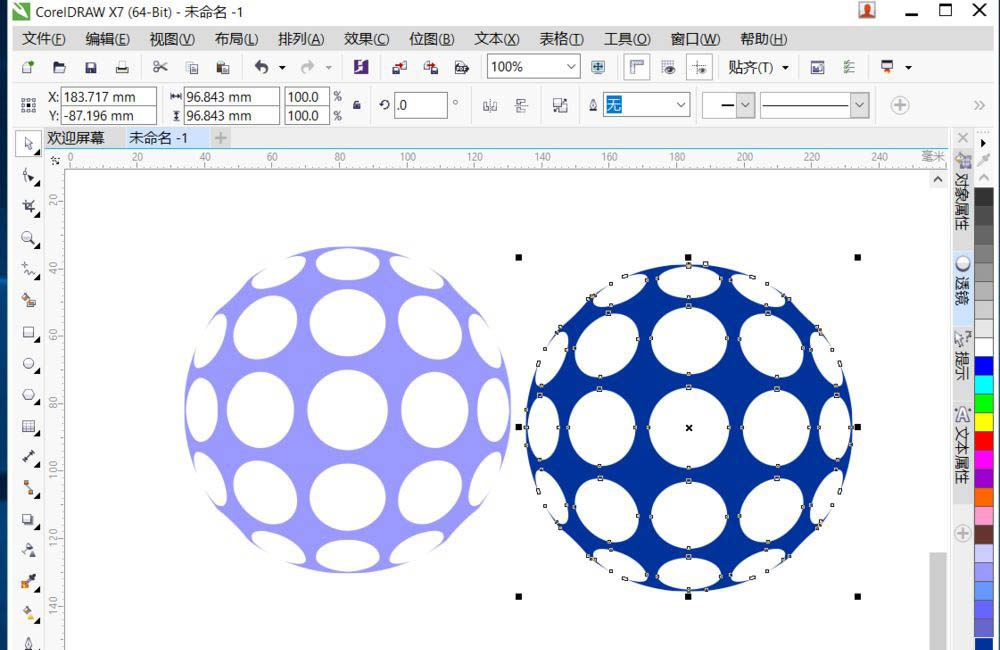
将两个图形移到一起,旋转到合适位置,最后加上阴影效果,就完成立体镂空球体的绘制了
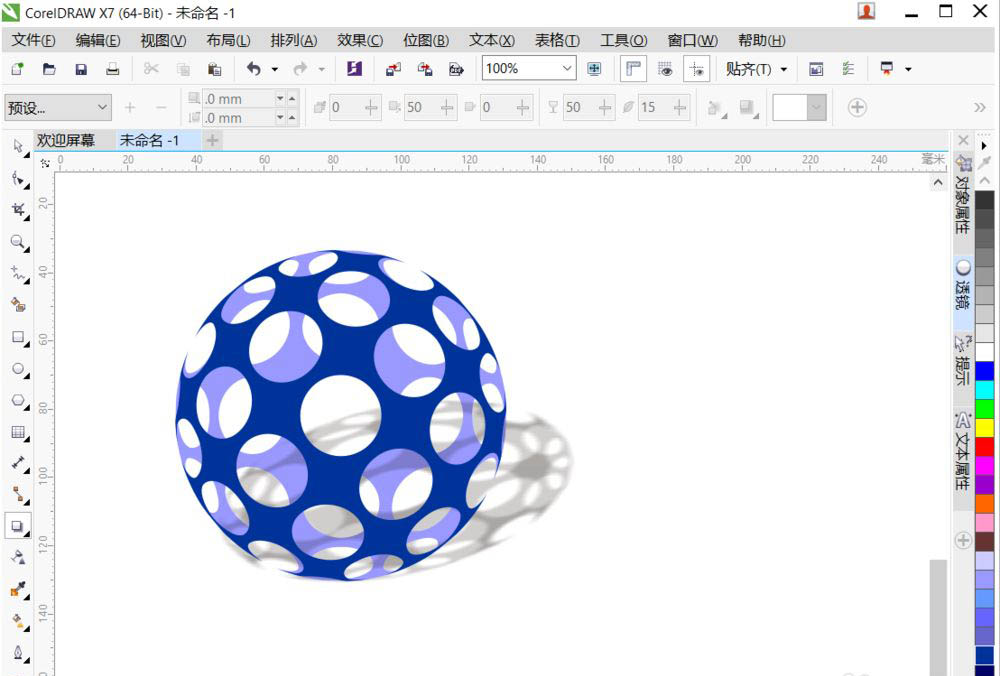
注意事项:
修剪工具的使用
透镜工具的使用
以上就是cdr制作镂空球体的技巧,希望大家喜欢,请继续关注代码网。
相关文章:
-
CDR怎么做炭笔画效果? CDR图片转成炭笔画素材的技巧CDR怎么做炭笔画效果?炭笔画也就是素描效果,该怎么将图片变成炭笔画效果呢?下面我们就来看看CDR图片转成炭笔画素材的技巧…
-
cdr怎么设计深度净化图标? cdr水滴logo标志的画法cdr怎么设计深度净化图标?想要设计一款深度净化的图标,很简洁的黑白图标,该怎么设计呢?下面我们就来看看cdr水滴log…
-
cdr怎么画弹簧图形?CorelDRAW防伪工具制作弹簧效果的技巧cdr怎么画弹簧图形?cdr中想要绘制一个弹簧的图形,该怎么画弹簧呢?下面我们就来看看CorelDRAW防伪工具…
-
cdr怎么设计简笔画效果的除菌消臭图标? cdr画logo的技巧cdr怎么设计简笔画效果的除菌消臭图标?除菌消臭用品在冰箱中很长使用,想要设计一款除菌消臭的图标,该怎么设计呢?下…
-
cdr怎么画精美灯笼? cdr立体红灯红的画法cdr怎么画精美灯笼?cdr中想要绘制一款立体的红色折页效果的灯笼,很有古风感,该怎么绘制呢?下面我们就来看看cdr立体红灯红的画法…
-
cdr怎么画漂亮的小风车? 风车矢量图cdr的设计方法cdr怎么画漂亮的小风车?小时候很喜欢玩风车,想要制作一个小风车图形,很漂亮的那种,该怎么制作呢?下面我们就来看看风车矢量图…
版权声明:本文内容由互联网用户贡献,该文观点仅代表作者本人。本站仅提供信息存储服务,不拥有所有权,不承担相关法律责任。
如发现本站有涉嫌抄袭侵权/违法违规的内容, 请发送邮件至 2386932994@qq.com 举报,一经查实将立刻删除。
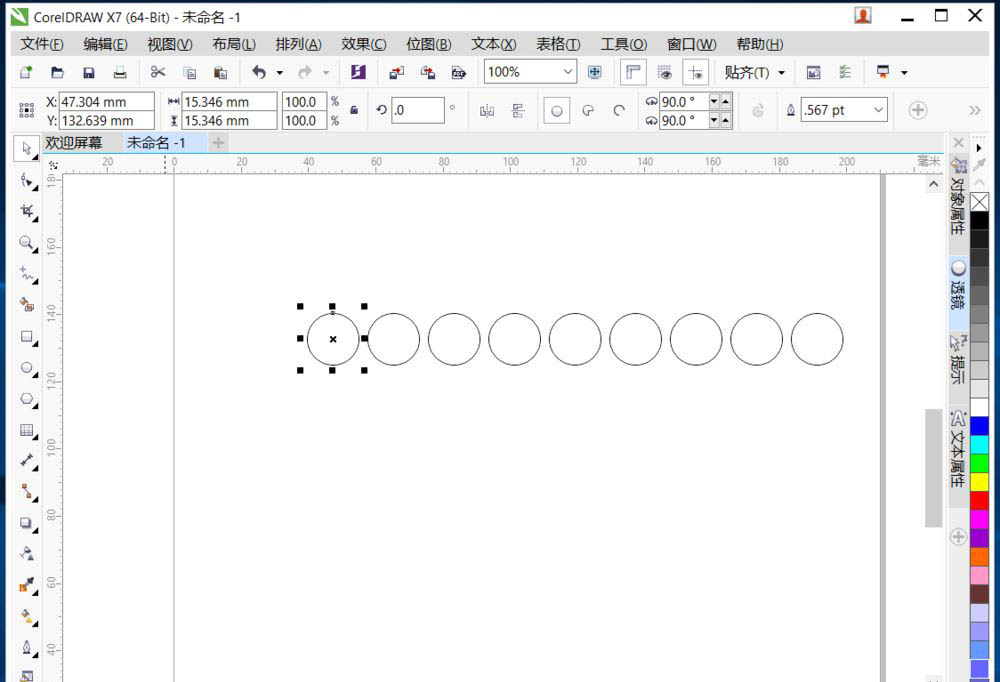
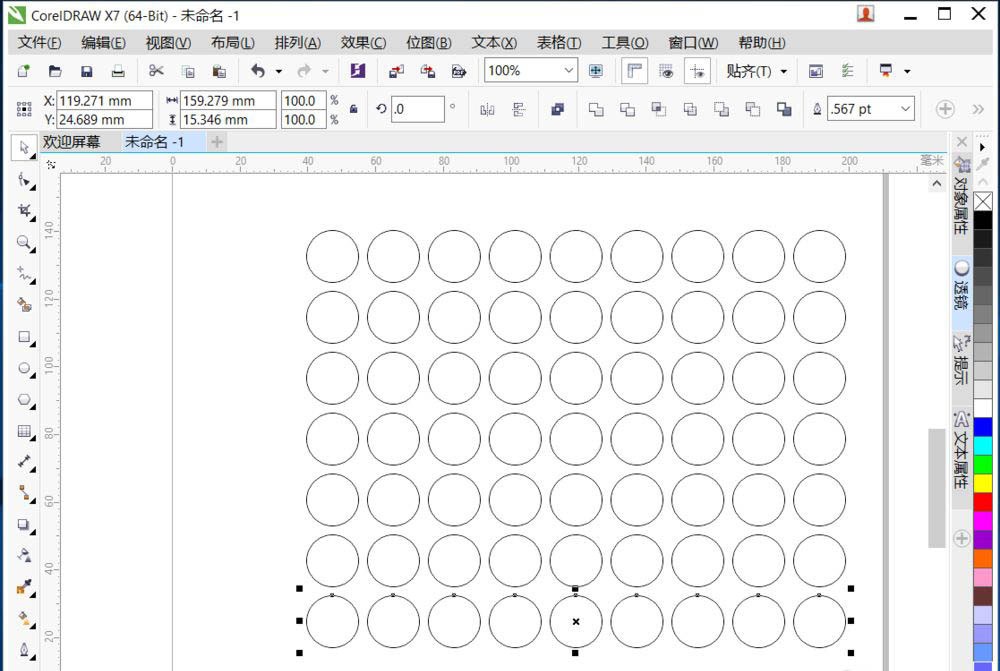
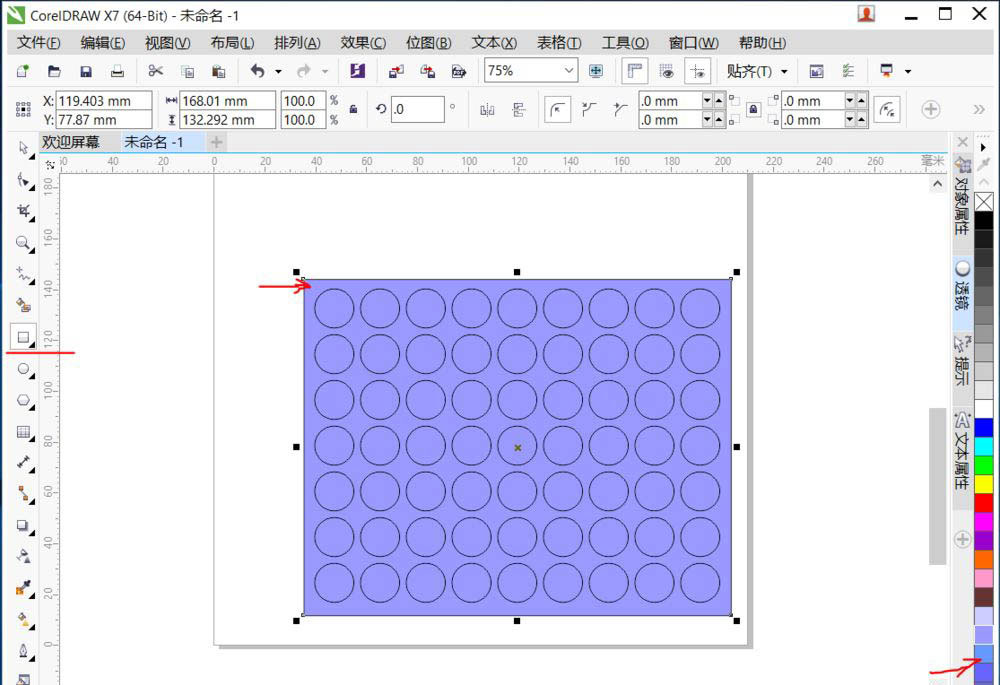
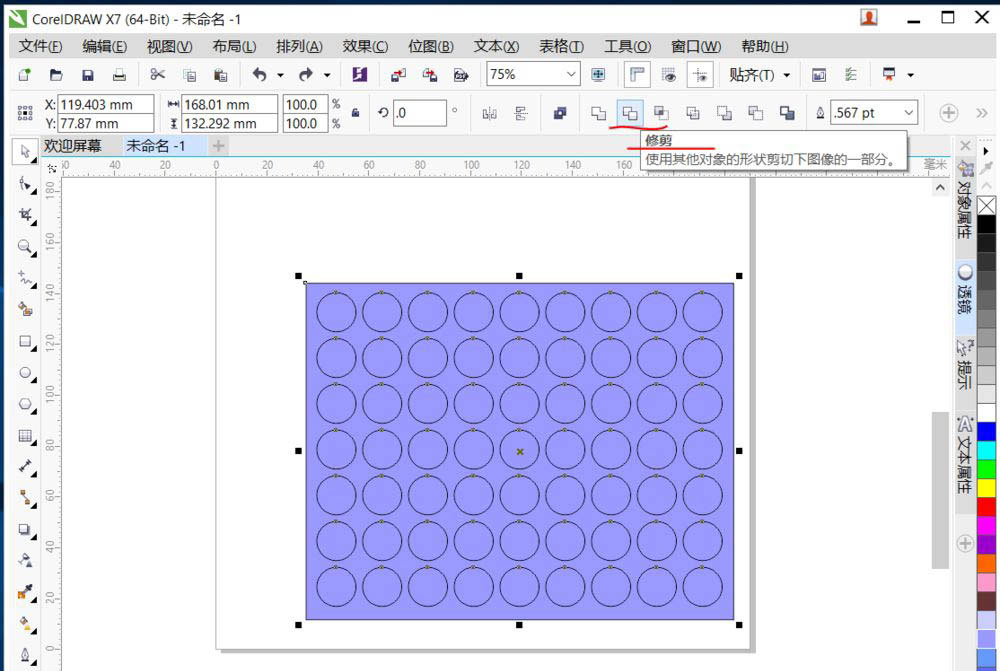
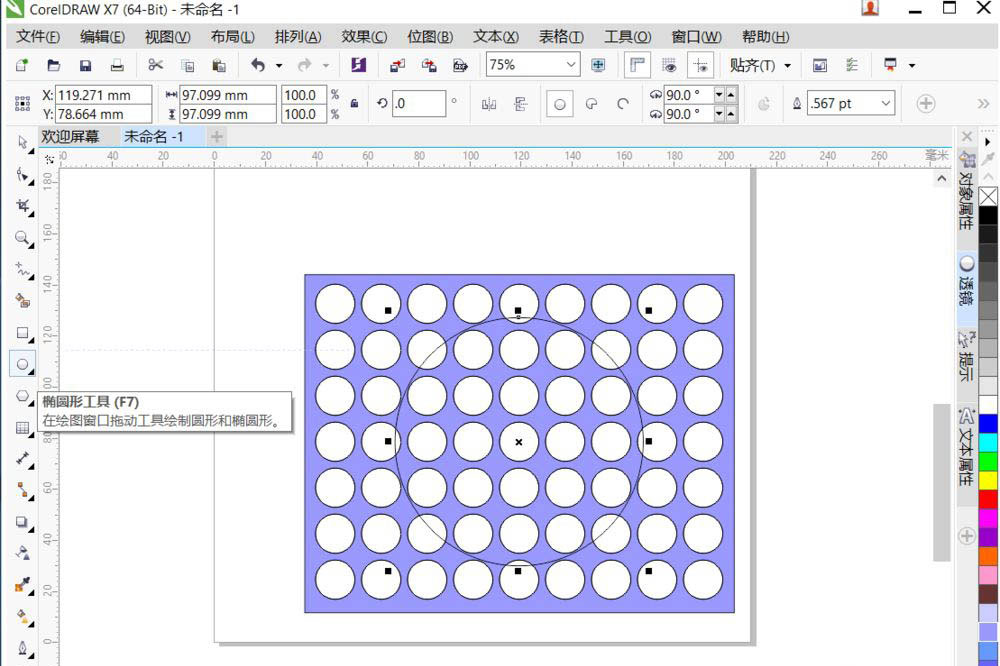
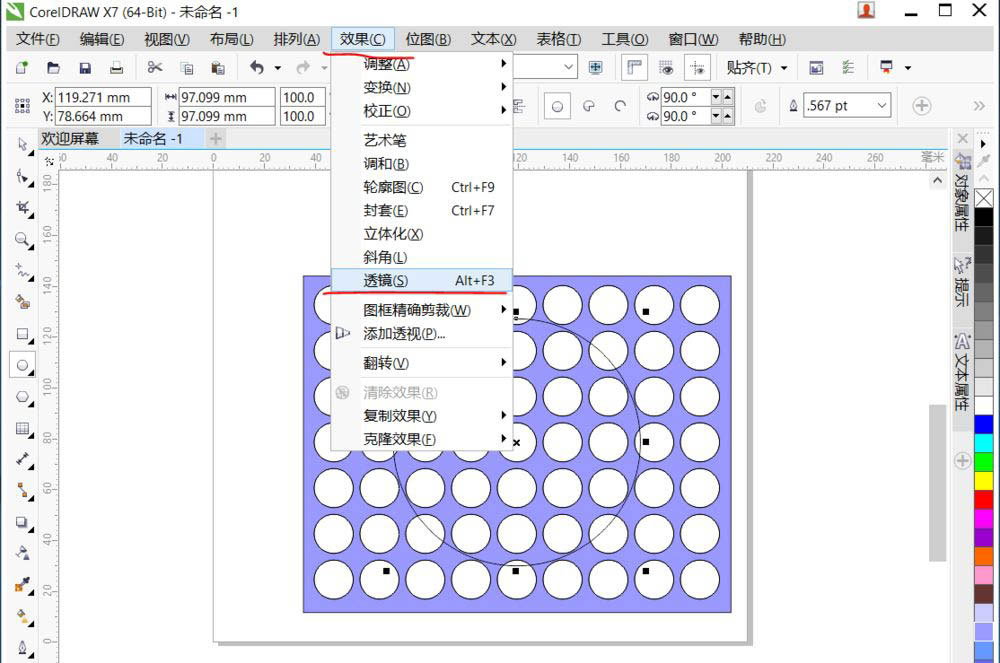
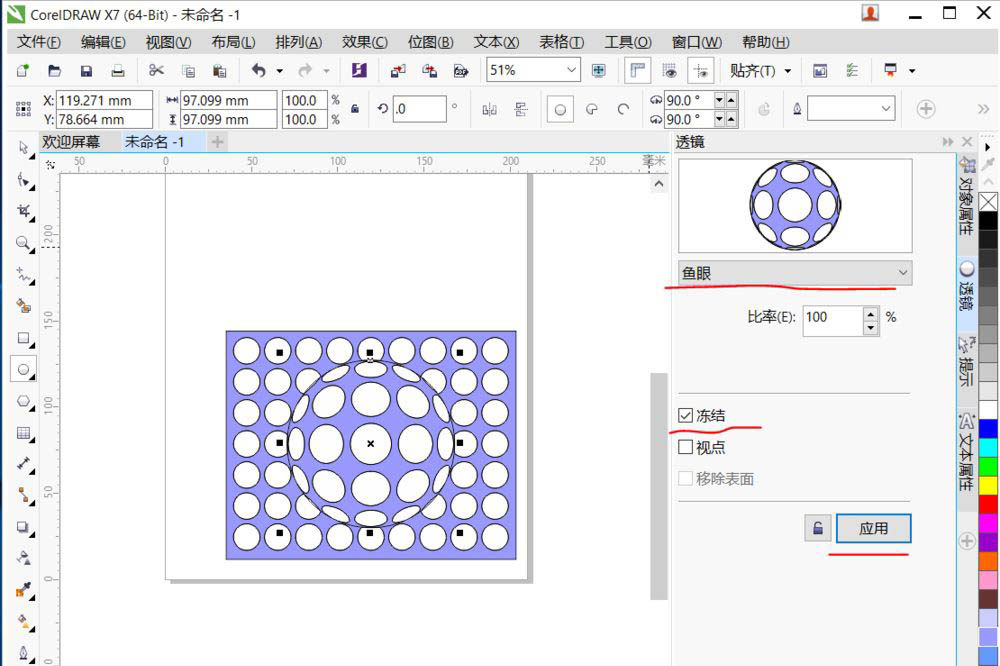
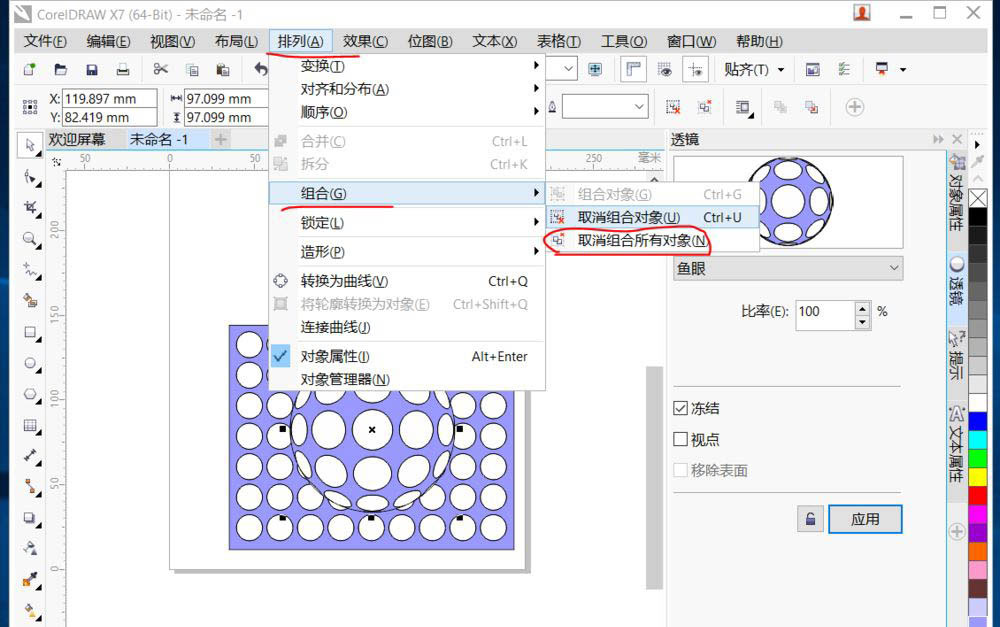
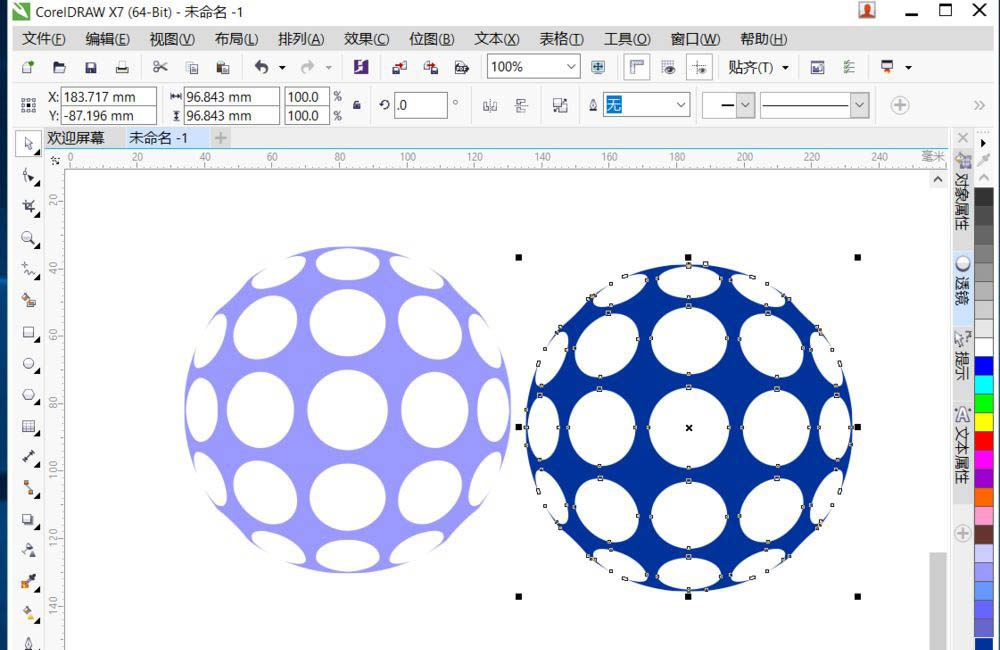
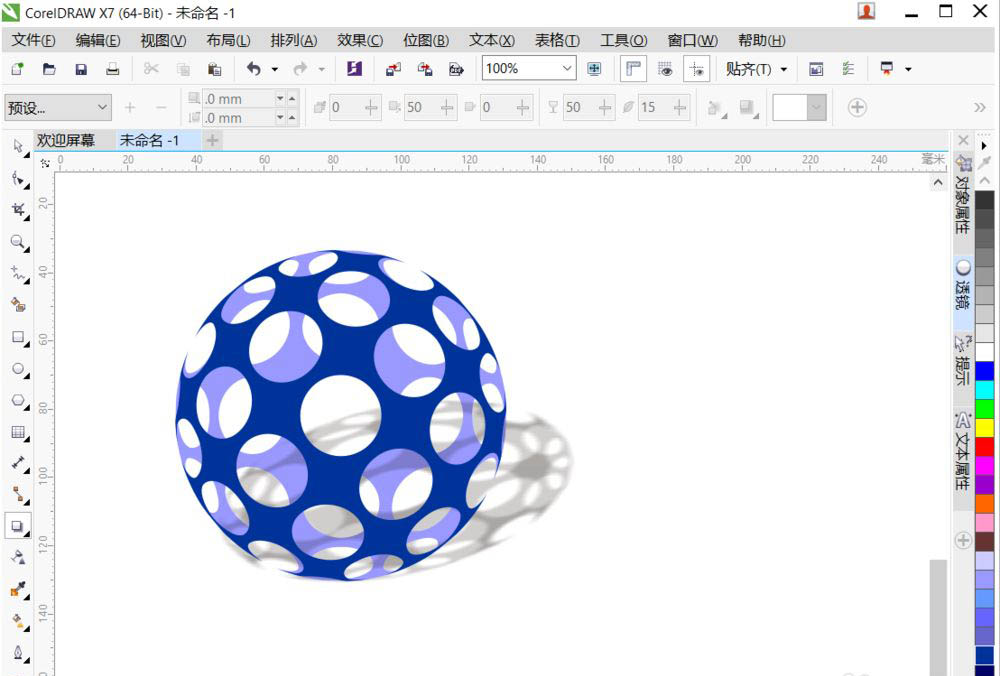

发表评论